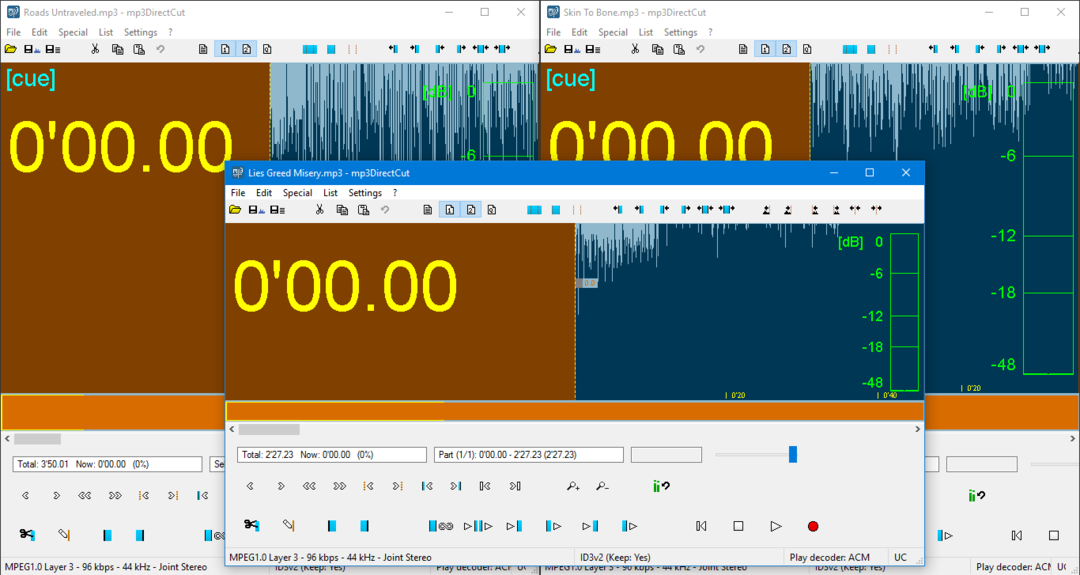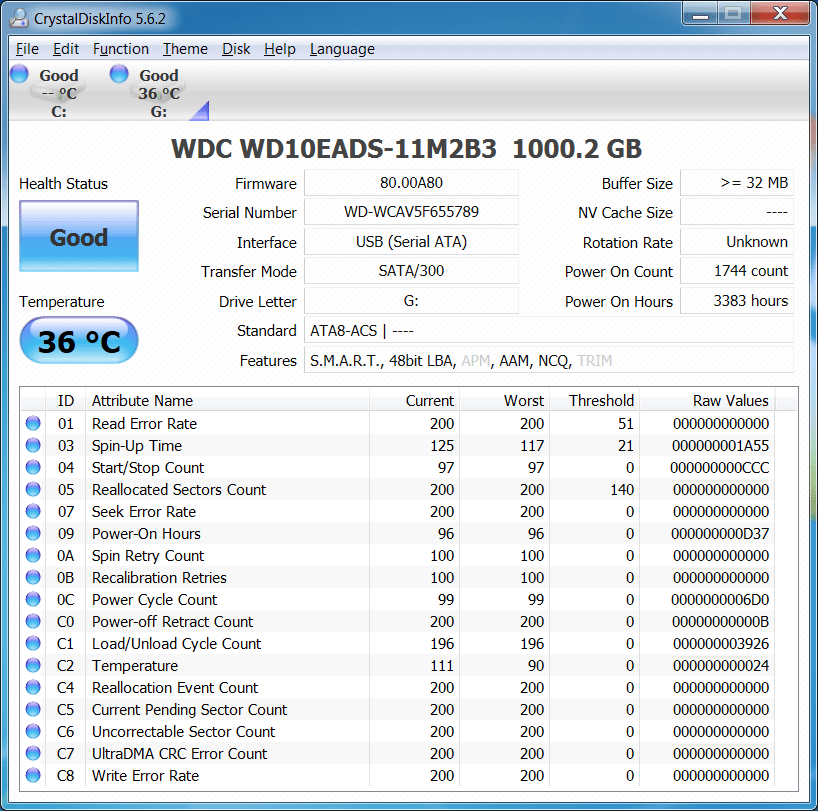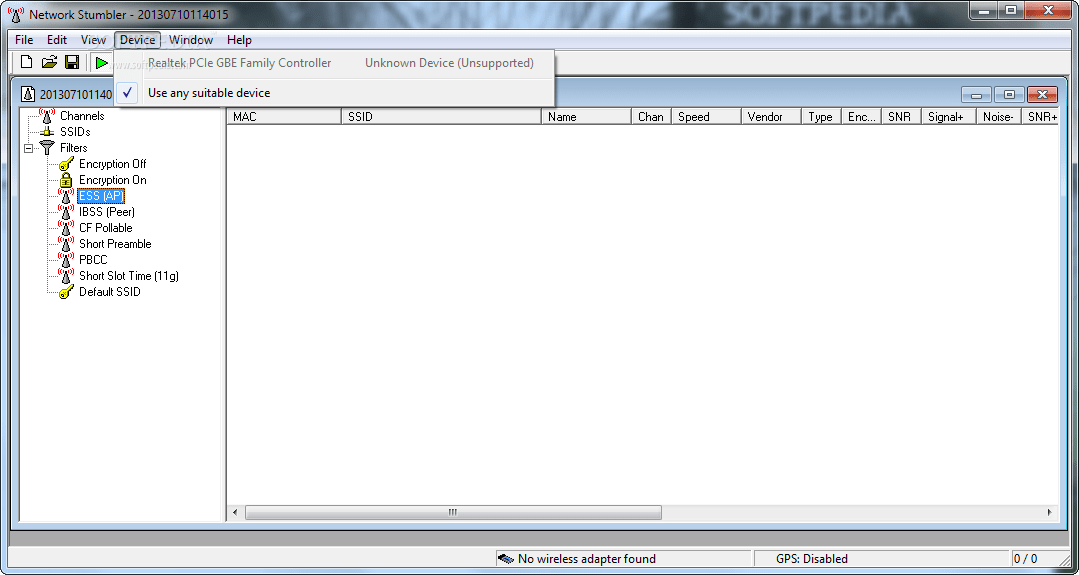VeraCrypt adalah utilitas freeware open-source yang digunakan untuk on-the-fly enkripsi. Kita semua memiliki barang-barang pribadi kita, yang paling kita pedulikan. Kami selalu ingin menyembunyikannya dari mata yang mengincar. Ada banyak aplikasi berbayar dan gratis di luar sana untuk membantu kami. Di antara mereka, VeraCrypt menonjol, karena penggunaan enkripsi tingkat militer tingkat lanjut dan GRATIS!!! Hari ini kita akan melihat bagaimana menggunakannya untuk menyimpan dan mengenkripsi file pribadi Anda
Tautan Unduhan: https://veracrypt.codeplex.com/ Unduh dan menginstal perangkat lunak.
Setelah Anda menginstal perangkat lunak, buka
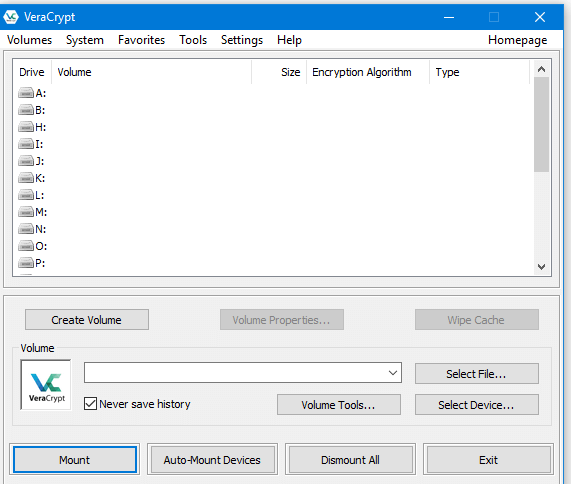
Langkah 1: Buka Volume > Buat Volume Baru > Buat wadah file terenkripsi > Volume VeraCrypt Standar > Kemudian klik pilih file dan simpan file wadah Anda dengan nama yang Anda inginkan. Di sini, di file ini, kami akan menyimpan file dan folder Anda.
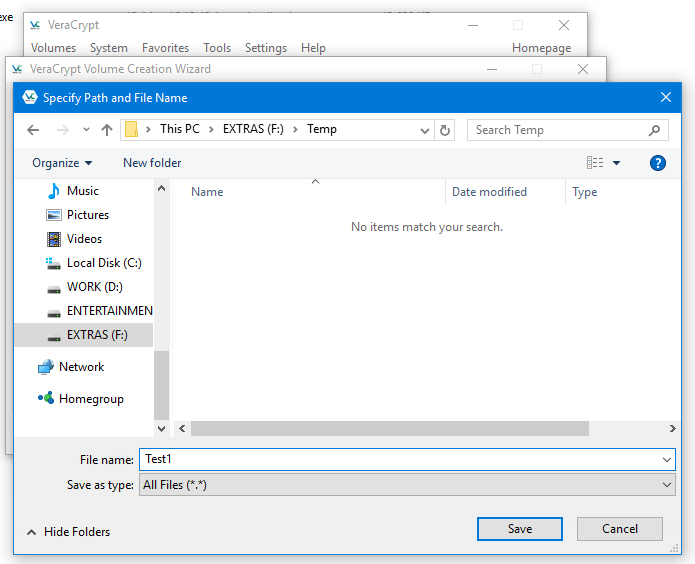
Kemudian klik simpan. Pilih algoritma enkripsi Anda (Gunakan AES) lalu klik berikutnya. Sekarang Anda dapat menentukan ukuran file dan kemudian klik berikutnya.
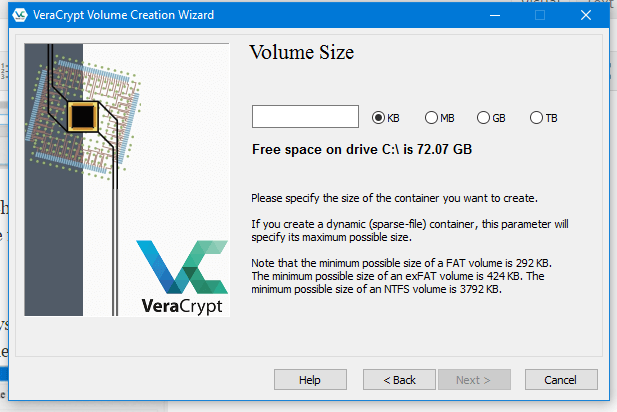
Kemudian pilih sistem file (gunakan FAT sebagai default), dan gerakkan penunjuk mouse Anda di area jendela. Setelah bilah Keacakan mencapai hijau penuh seperti yang ditunjukkan pada gambar, klik format. Setelah format selesai klik exit. Sekarang file sudah siap. Kita harus memasangnya sekarang untuk menyimpan file dan folder kita.
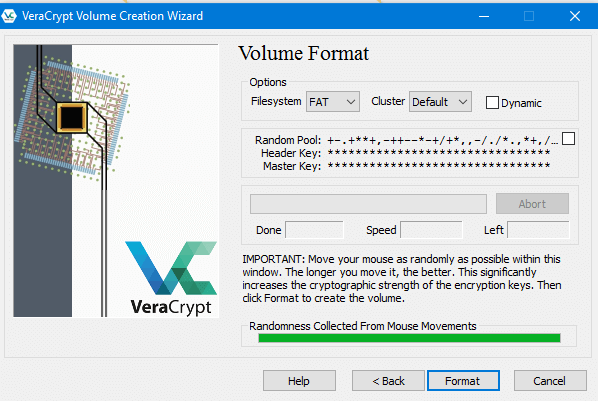
Langkah 2: Di jendela utama klik pada salah satu drive dan kemudian klik pilih file dan pilih file yang baru saja Anda buat.
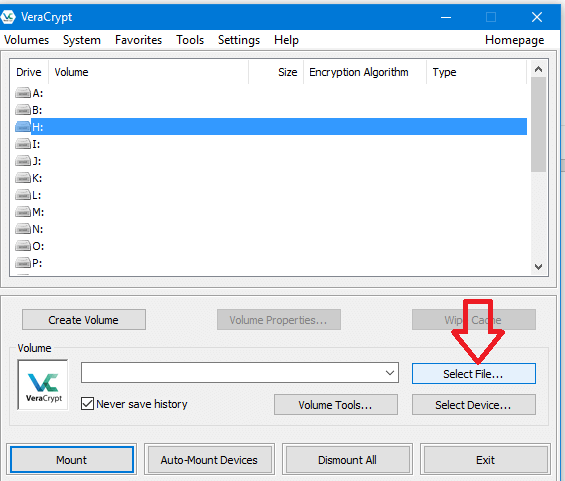
Setelah file dipilih, klik opsi Mount dan file akan dipasang sebagai removable drive di komputer Anda dalam beberapa detik.
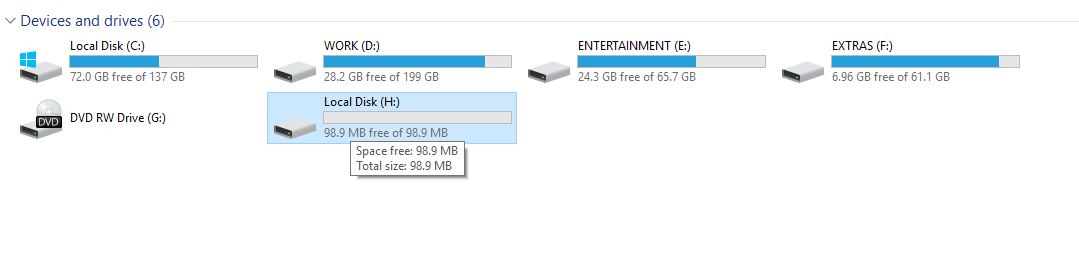
Sama seperti Anda menyalin file Flashdisk Anda, sekarang Anda dapat menyalin file pribadi Anda ke volume yang baru dipasang. Setelah Anda selesai dengan prosesnya, Anda dapat menghapus drive dengan mengklik 'Dismount all' dari jendela utama VeraCrypt Anda
Lain kali Anda ingin mengakses file, cukup ikuti langkah 2 dan file yang Anda buat dapat dipindahkan ke sistem apa pun dan dapat digunakan, asalkan VeraCrypt diinstal pada sistem. Sama seperti pen drive, file dapat dipasang dan diturunkan menggunakan kata sandi.